MFC-440CN
常见问题解答与故障排除 |

MFC-440CN
日期: 2014-01-30 ID: faq00000230_009
如何更换墨盒?
请按照以下指示来更换墨盒:
-
打开墨盒盖.如果一个或多个墨盒已空,比如黑色墨盒,液晶显示屏会显示 黑色墨水将用尽,请更换墨盒.
-
将锁定释放杆压下,取出液晶显示屏上所显示颜色的墨盒.
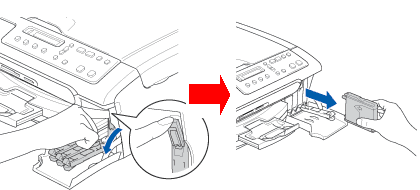
-
打开新的墨盒袋,拿出墨盒.
-
移去黄色保护部件.不要接触以下插图中的区域.
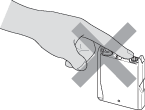
-
每个颜色都有它对应的位置.按照标签上箭头方向插入墨盒.
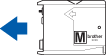
-
抬起锁定释放杆并将其轻轻地向前推动,直至其卡入到位,然后合上墨盒盖.
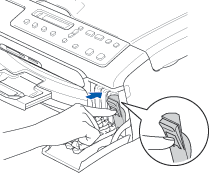
-
如果您已经更换了墨盒,液晶显示屏会问您是否它是全新的. (比如, 您是否更换了黑色墨盒?) 对于每个您安装的新墨盒,按方向上键或 1 或 "+" 来选择 是 来重置该颜色的墨点计数器. 如果您安装的墨盒不是全新的,按方向下键或 2 或 "-" 来选择 No.
直到等待液晶显示屏显示 墨水将用尽 和 墨盒已空 后再更换墨盒,更换墨盒后设备会自动重置墨点计数器.
如果安装墨盒后液晶显示屏还显示 安装 或 无墨盒,请检查墨盒是否安装正确.
- 请勿在无须更换墨盒时将其取出.否则,可能会降低墨水容量,设备将无法得知墨盒中的墨水余量.
- 请不要接触墨盒插槽.否则墨水会沾到您的皮肤上.
- 若墨水沾到您的皮肤或衣服上,请立即用肥皂或清洁剂清洗.
- 若将墨盒安装到错误的位置而使色彩混合,请在重新安装墨盒后清洗打印头数次.
- 一旦打开了墨盒包装,请立即将墨盒安装到设备中并在安装后六个月内使用完.请在包装上标有的使用期限内使用未开封的墨盒.
- 请勿拆卸或填塞墨盒,否则将导致墨水从墨盒中渗出.
- Brother强烈建议您不要用其他墨水来填充空墨盒.我们同样建议您使用Brother原装墨盒.在Brother设备内使用不兼容的墨水或墨盒会导致设备的损坏或打印质量下降.我们的保修范围内不包括使用未经授权的第三方墨水或墨盒而造成的问题.想要保护您的投资和获得最佳的使用效果,我们强烈建议您使用Brother原装墨盒.
- Brother设备使用特殊规格的墨水,使用原装的Brother墨盒将获得最佳效果.如果使用其他品牌墨盒,Brother将不保证获得最佳效果.Brother不推荐使用Brother原装墨盒以外的墨盒,也不推荐填充本设备的空墨盒或使用其他来源的墨水填充空墨盒.因使用与本设备不兼容的产品而导致的打印头或其他部件损坏不在保修范围内.
相关常见问题解答
DCP-130C, DCP-155C, DCP-330C, DCP-350C, DCP-540CN, DCP-560CN, FAX-2480C, MFC-230C, MFC-240C, MFC-265C, MFC-440CN, MFC-465CN, MFC-5460CN, MFC-665CW, MFC-685CW
如果需要更多的帮助,请联系 Brother 客户服务中心:
内容反馈
请在下方提供您的反馈,帮助我们改进支持服务。